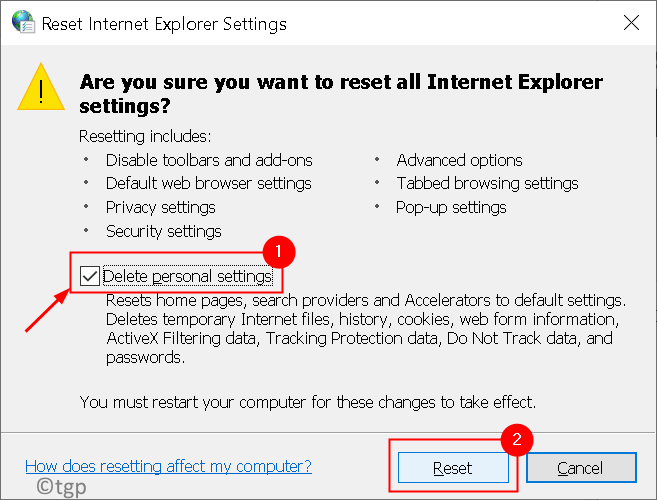Добијте већу флексибилност уз десинхронизацију ОнеДриве-а
- Нећете моћи да видите фасциклу на мрежи или са других уређаја ако је изузмете из ОнеДриве-а и неће бити сачувана у облаку.
- Коришћење апликације треће стране може дати већу флексибилност у односу на синхронизацију на ОнеДриве-у.
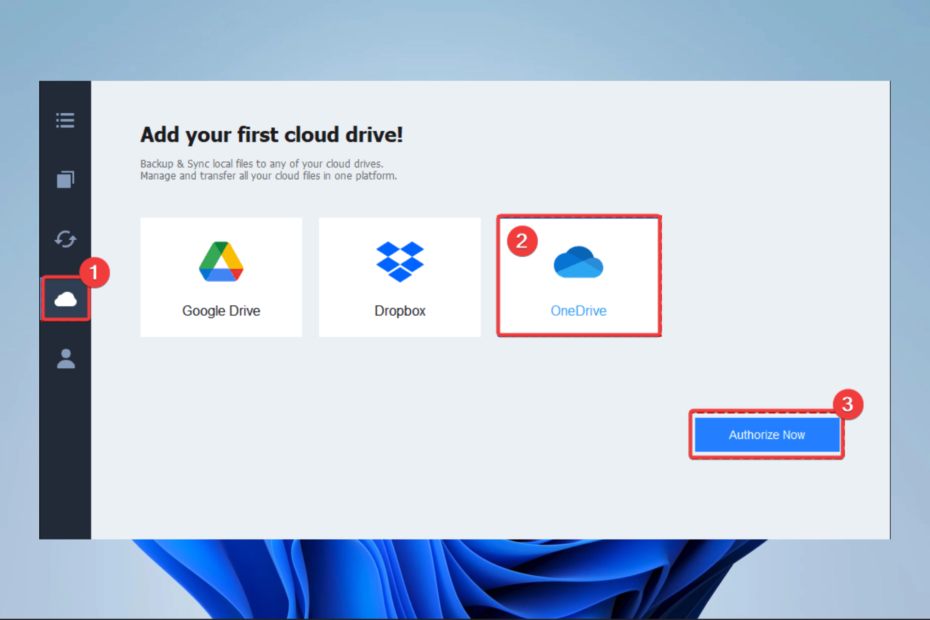
ИксИНСТАЛИРАЈТЕ КЛИКОМ НА ДАТОТЕКУ ЗА ПРЕУЗИМАЊЕ
Овај алат поправља уобичајене рачунарске грешке заменом проблематичних системских датотека почетним радним верзијама. Такође вас држи подаље од системских грешака, БСоД-а и поправља штете проузроковане малвером и вирусима. Решите проблеме са рачунаром и уклоните штету од вируса сада у 3 једноставна корака:
- Преузмите и инсталирајте Фортецт на вашем рачунару.
- Покрените алат и Започните скенирање да бисте пронашли покварене датотеке које узрокују проблеме.
- Кликните десним тастером миша на Започните поправку да бисте решили проблеме који утичу на безбедност и перформансе вашег рачунара.
- Фортецт је преузео 0 читаоци овог месеца.
Да ли треба да изузмете фасциклу из ОнеДриве-а у оперативном систему Виндовс 11? Ево свега што треба да знате.
ОнеДриве је Мицрософт услуга складиштења у облаку која вам омогућава да чувате и приступате датотекама са било ког уређаја са интернет везом.
Иако је то драгоцена алатка за синхронизацију и дељење датотека, можда постоје случајеви у којима желите да искључите или десинхронизујете одређену фасциклу из ОнеДриве-а.
Било из безбедносних разлога или да бисте ослободили простор на локалном уређају, овај чланак ће пружити упутства корак по корак за изузимање или десинхронизацију фасцикле са ОнеДриве-а у оперативном систему Виндовс 11.
Зашто треба да изузмем фасциклу из ОнеДриве-а у оперативном систему Виндовс 11?
Постоји више разлога зашто бисте можда желели да изузмете фасциклу из ОнеДриве-а у оперативном систему Виндовс 11:
- Безбедност – Одређене фасцикле могу да садрже осетљиве информације које не желите да се чувају у облаку. Ако изузмете ове фасцикле из ОнеДриве-а, можете заштитити податке и спречити неовлашћени приступ.
- Ограничења простора - Ако имате ограничен простор за складиштење на вашем локалном уређају, можда ћете желети да искључите велике или непотребне датотеке и фасцикле из ОнеДриве-а да бисте ослободили простор.
- Организација фајлова – Можда ћете желети да задржите одређене датотеке и фасцикле на свом локалном уређају ради лакшег приступа, али желите да буду одвојене од облака. Ако их изузмете из ОнеДриве-а, задржаћете их на вашој локалној машини и олакшати њихово проналажење.
- Брзина – Синхронизација многих датотека и фасцикли може успорити ваш уређај. Ако искључите одређене фасцикле из ОнеДриве-а, можете побољшати перформансе свог уређаја.
Важно је запамтити да ако изузмете фасциклу из ОнеДриве-а, више јој нећете приступати са других уређаја или на мрежи и неће бити направљена резервна копија у облаку. Тако да је увек добра идеја да чувајте резервну копију основних датотека.
Како могу да изузмем или поништим синхронизацију фасцикле са ОнеДриве-а у оперативном систему Виндовс 11?
1. Коришћење подешавања апликације
- Кликните на малу стрелицу у доњем десном углу траке задатака и кликните на икону ОнеДриве.

- Изаберите икону зупчаника и кликните на Подешавања.

- У апликацији Подешавања изаберите дугме Управљање резервном копијом.
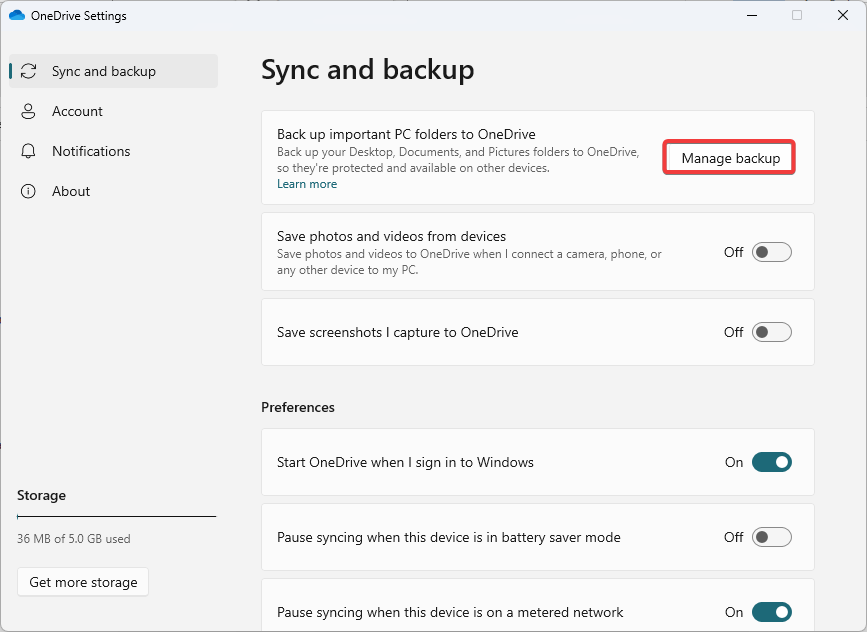
- За фасциклу коју желите да изузмете из синхронизације, додирните Зауставите прављење резервних копија опција.
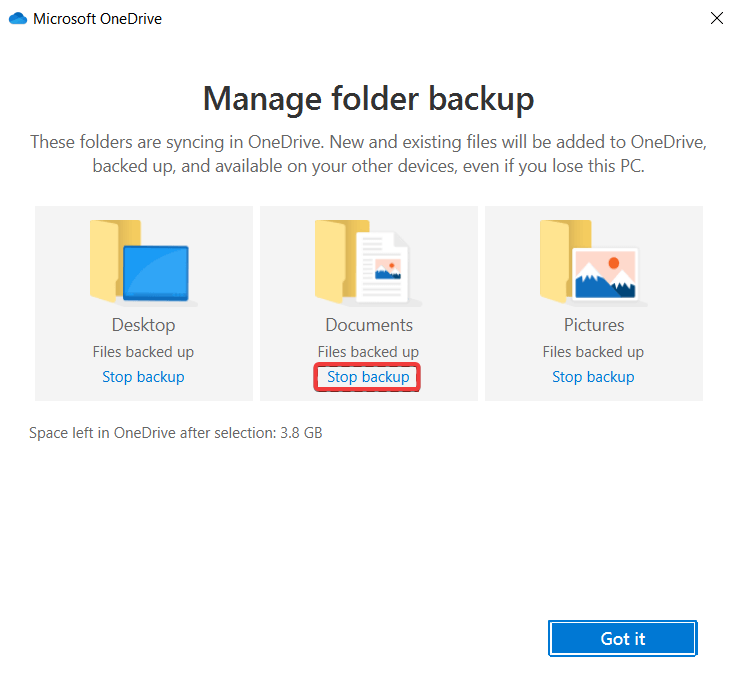
- Пратите везу до преузми ЦБацкуп.
- Инсталирајте преузети програм.
- Пријавите се за ЦБацкуп, покрените инсталирани софтвер и пријавите се.
- У левом окну кликните на Моје складиште мени, а затим са десне стране изаберите Један погон опцију и кликните на Овластити дугме.
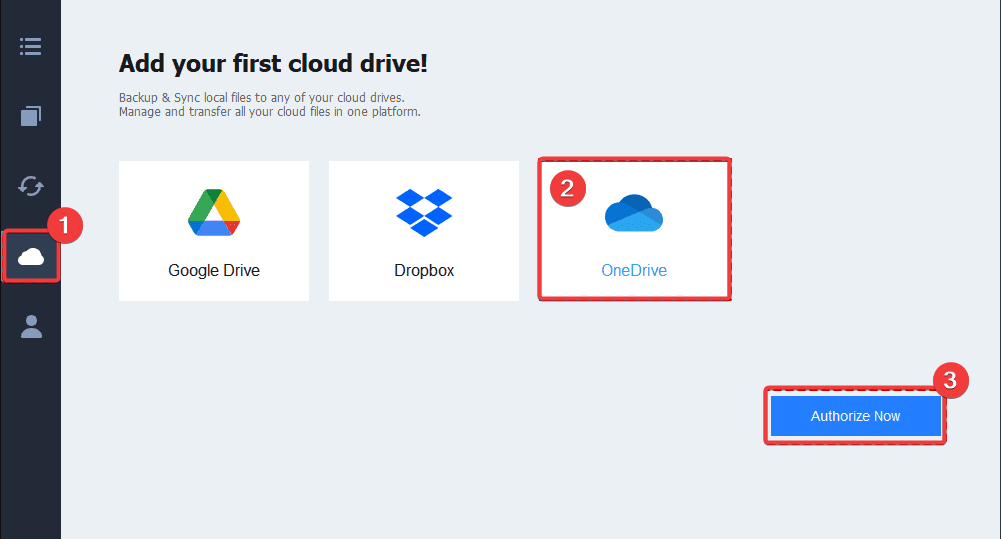
- У левом окну изаберите Синхронизовати картицу, а затим са десне стране изаберите Синхронизујте рачунар са јавним облаком.
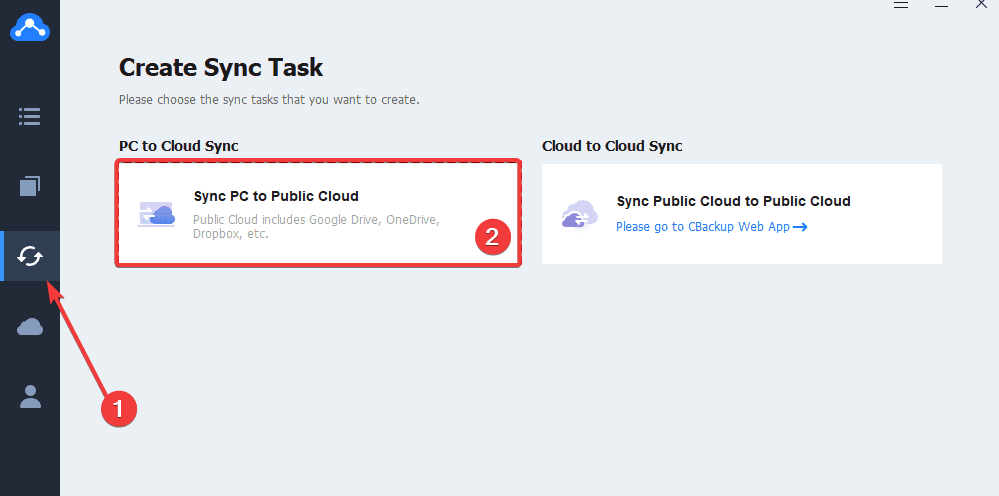
- У Извор мени, изаберите све фасцикле које желите да синхронизујете, а затим изаберите фасциклу на Одредиште мени.
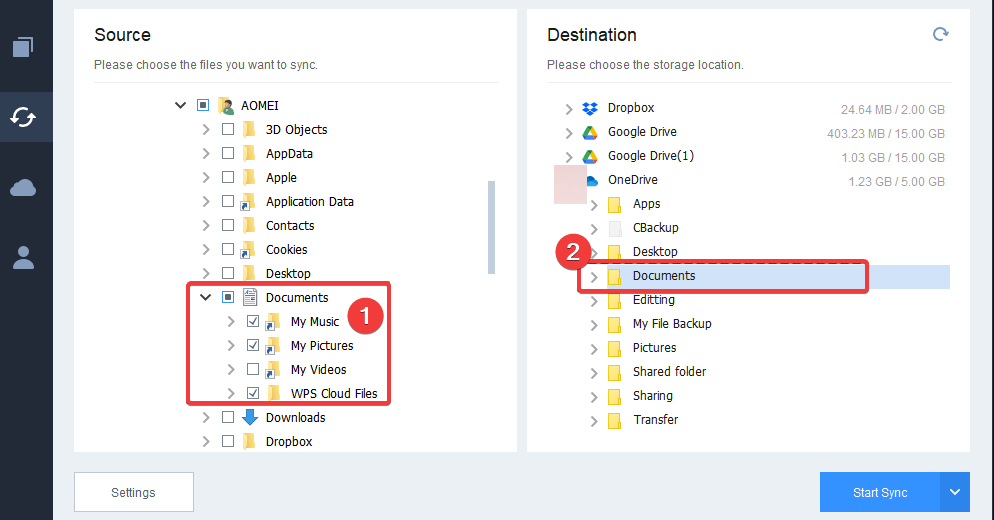
- Сада кликните на дугме Подешавања.
- Изаберите Филтер датотека картицу, затим проширите падајући мени и изаберите Изузми типове датотека.
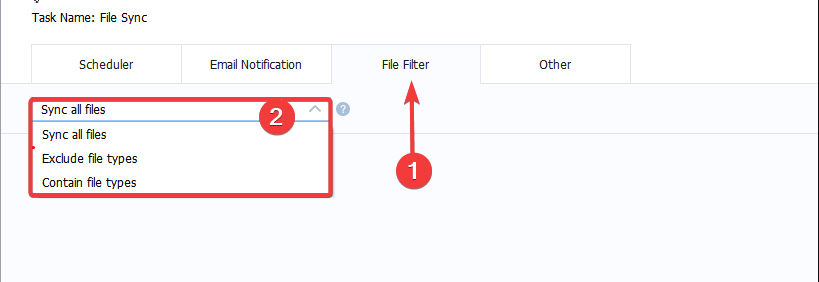
- Сада кликните Покрени синхронизацију.
- Нет Хелпмсг 2186: Услуга не одговара [поправка]
- Како брзо ресетовати ГПУ помоћу пречице/пречице
- Спојите Ц и Д диск у Виндовс 11: Како то учинити у 3 корака
- Како опоравити избрисане лепљиве белешке у оперативном систему Виндовс 11
- Кликните на малу стрелицу у доњем десном углу траке задатака и кликните на Један погон икона.

- Изаберите икону зупчаника и кликните на Подешавања.

- Кликните Изаберите фасциклу дугме.
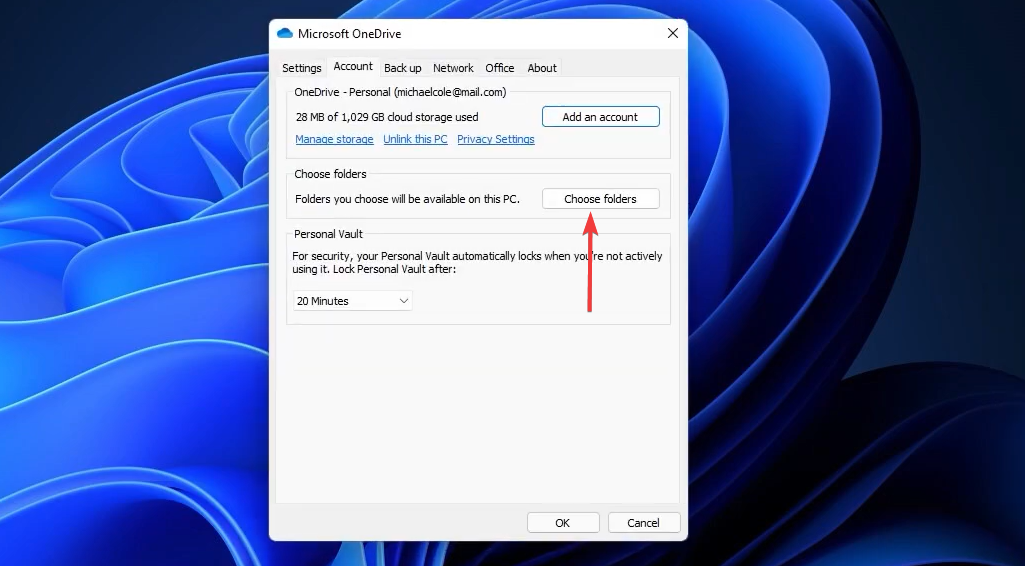
- На крају, поништите све фасцикле које не желите да повежете и притисните У реду.
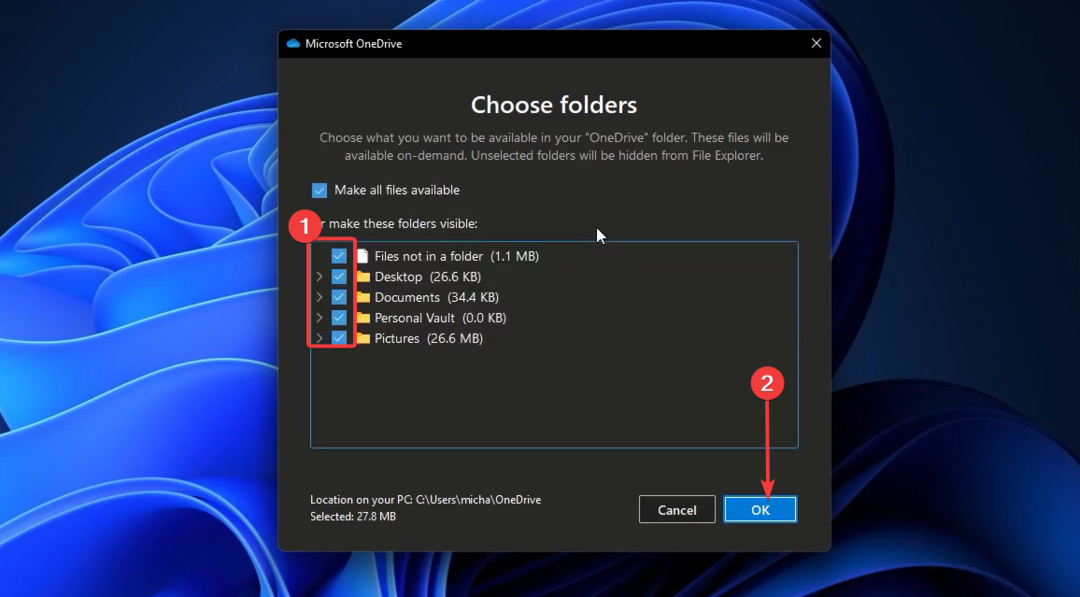
Прекидање везе између фасцикле и ОнеДриве-а на Виндовс 11 уређају је једноставно.
У закључку, изузимање или десинхронизација фасцикле из ОнеДриве-а у оперативном систему Виндовс 11 је једноставно.
Пратећи упутства наведена у овом чланку, можете лако да уклоните одређену фасциклу из ОнеДриве-а и спречите да се синхронизује са облаком.
Ово може бити корисно за одржавање безбедности или ослобађање простора на вашем локалном уређају. Увек правите резервне копије основних датотека ако треба да им поново приступите.
И даље имате проблема?
СПОНЗОРИСАНИ
Ако горњи предлози нису решили ваш проблем, ваш рачунар може имати озбиљније проблеме са Виндовс-ом. Предлажемо да изаберете решење све у једном, као што је Фортецт да ефикасно решите проблеме. Након инсталације, само кликните на Прикажи и поправи дугме, а затим притисните Започните поправку.